最常用的条码打印机的测纸方法
打印机怎么测试连接是否正常?打印机打印测试页的方法
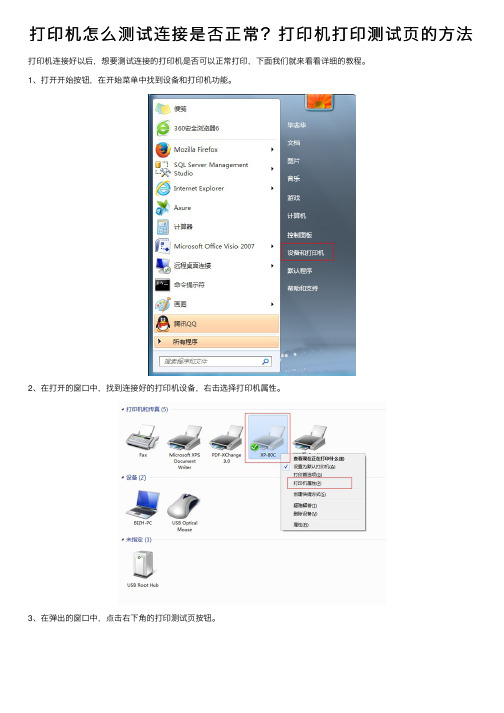
打印机怎么测试连接是否正常?打印机打印测试页的⽅法打印机连接好以后,想要测试连接的打印机是否可以正常打印,下⾯我们就来看看详细的教程。
1、打开开始按钮,在开始菜单中找到设备和打印机功能。
2、在打开的窗⼝中,找到连接好的打印机设备,右击选择打印机属性。
3、在弹出的窗⼝中,点击右下⾓的打印测试页按钮。
4、点击按钮后,系统会将测试页传送给连接后的打印机上,并提⽰已将测试页传送到打印机上。
5、如果打印机与电脑正常连接,这样就会通过打印机打出测试页,测试页上的信息包含打印机的名称及参数等信息。
以上就是测试连接的打印机是否可以正常打印的⽅法,希望⼤家喜欢,请继续关注与。
斑马条码打印机的三种测纸设置

斑马条码打印机的三种测纸设置第一篇:斑马条码打印机的三种测纸设置斑马ZEBRA条码打印机提供3种测纸方式:不测纸、开机测纸、关上打印机头测纸,供客户根据实际情况选择采用。
通常在固定打印一种规格条码标签的客户,选择方式。
这种方式可以减少标签因为测纸而造成浪费。
而当客户在同一台标签打印机打印多种规格的条码标签纸时,测纸就是必要的,否则标签将无法正常打印!下面就介绍如何设置ZEBRA条码打印机的测纸方式:一、不测纸方式:按打印机的Menu键进入设置菜单,按翻页到菜单项Medea power up ,选择No Motion选项;翻页到Head Close,选择选项二、开机测纸方式:按条码打印机的Menu键进入设置菜单,按PW翻页到菜单项Medea power up ,选择 Calibration选项;翻页到Head Close,选择No Motion选项三、关上打印机头测纸方式:按条形码打印机Menu键进入设置菜单,按PW翻页到菜单项Medea power up ,选择 Calibration选项;翻页到Head close,选择No Motion选项斑马打印机菜单英文-中文:操作者可根据自己要求选择打印方式,选SETUP进入设置: Print Method---HERMAL TRANS(热转印方式)Tear off----------标签撕离位置Print mode-----PEEL OFF(撕离方式)Darkness--------温度值Media type-----NON-CONTINOUS(不连续纸)Print Width-----打印宽度Label Top--------标签打印位置顶部调节 Left Position---标签左边打印位置调节Media and Ribbon Calibrate------测纸和碳带其他:FEED(走纸),CALIBRATION(测纸),LENGTH(纸长),NO MOTION(不动),BACKFEED(标签回撤),HEAD CLOSE(打印头翻开合上后标签状态的选择)PAUSE 键--暂停与开始打印;FEED 键--走一张纸;CANCEL键--取消;当打印数据传输到打印机时,但不需打印可先按下PAUSE,然后多次按CANCEL直到数据灯关闭为止。
TSC条码打印机打印错位该怎么解决
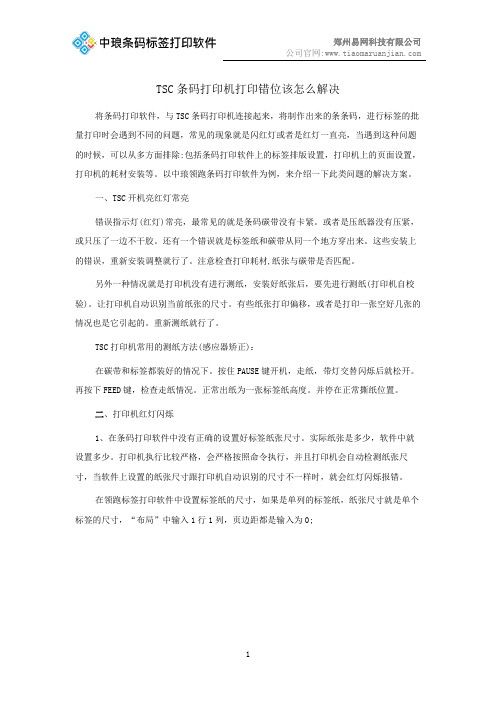
TSC条码打印机打印错位该怎么解决将条码打印软件,与TSC条码打印机连接起来,将制作出来的条条码,进行标签的批量打印时会遇到不同的问题,常见的现象就是闪红灯或者是红灯一直亮,当遇到这种问题的时候,可以从多方面排除:包括条码打印软件上的标签排版设置,打印机上的页面设置,打印机的耗材安装等。
以中琅领跑条码打印软件为例,来介绍一下此类问题的解决方案。
一、TSC开机亮红灯常亮错误指示灯(红灯)常亮,最常见的就是条码碳带没有卡紧。
或者是压纸器没有压紧,或只压了一边不干胶。
还有一个错误就是标签纸和碳带从同一个地方穿出来。
这些安装上的错误,重新安装调整就行了。
注意检查打印耗材,纸张与碳带是否匹配。
另外一种情况就是打印机没有进行测纸,安装好纸张后,要先进行测纸(打印机自校验)。
让打印机自动识别当前纸张的尺寸。
有些纸张打印偏移,或者是打印一张空好几张的情况也是它引起的。
重新测纸就行了。
TSC打印机常用的测纸方法(感应器矫正):在碳带和标签都装好的情况下。
按住PAUSE键开机,走纸,带灯交替闪烁后就松开。
再按下FEED键,检查走纸情况。
正常出纸为一张标签纸高度。
并停在正常撕纸位置。
二、打印机红灯闪烁1、在条码打印软件中没有正确的设置好标签纸张尺寸。
实际纸张是多少,软件中就设置多少。
打印机执行比较严格,会严格按照命令执行,并且打印机会自动检测纸张尺寸,当软件上设置的纸张尺寸跟打印机自动识别的尺寸不一样时,就会红灯闪烁报错。
在领跑标签打印软件中设置标签纸的尺寸,如果是单列的标签纸,纸张尺寸就是单个标签的尺寸,“布局”中输入1行1列,页边距都是输入为0;如果是多列的标签,一行标签的尺寸就是纸张尺寸(不带底衬纸露出来的边距),布局中的行列就是1行N列(有几列标签就输入几)。
并勾选手工设置标签尺寸,输入单个标签的尺寸,2、感测器类型没有正确选择,先确认标签纸是否是间距、黑标、或者是连续纸,然后选择对应的感测器。
打开开始-设备和打印机窗口,在要用的tsc打印机上右击,选择“打印机首选项”在“卷”窗口下,“类型”下拉菜单中选择对应的纸张类型,如果是有间距标签,还要输入实际的间距尺寸,如果间距输入错误也会出现闪红灯,或者是打印偏移的情况。
斑马条码打印机使用手册

Zebra 105SE/SL中文使用手册1、打印机的参数斑马公司推出的105SE/SL打印机是一款经济实用的条码条印机,它具有较多的打分辨率选择,除了应用最广的203dpi标准配置外,还有152dpi打印头,特别适用于打印UPC码和EAU码,它可以达到令人满意的100%放大率,当需要在一张标签上打印很多信息时,可以选择300dpi的打印头,特别适用于打印高密度条码和明快的图像以及小字号的文字。
Zebra 105SL热传感打印机为一种工业级,金属壳条形码打印机,它是斑马公司经典机型105SE的换代机型.在105SE 基础上增加了液晶面板控制,ZebraLink网络连接以及更大的内容空间等多项功能。
105SL适用于任何场合的标签打印,如:钢厂的金属卷、码头上的货盘、锯木场中的木材/工厂的零件以及仓贮打印标签。
.全金属外壳,可长时间工作。
.特有的后备电池(选件)可以使打印机关机后仍能将图文长时间保存下来。
.内置回绕器(选件)可以将直径8英寸的标签回卷,以防沾染灰尘。
.32位RISC微处理器,当需要打印尺寸且有复杂图形的标签时,内存可扩至1MB。
.快速的32位微处理器,配以简单易用的ZPII编程语言,可以做到一边打印一边排版,令您在很短的时间内.打印出更多的标签。
.自动测纸、可升级字体、彩色可操作部件、Zebra的E3打印元件控制技术、反射式传感器。
1.1 Zebra 105SL打印机参数表.打印机规格打印方式:热转/热敏方式(不用碳带)最大打印宽度:104mm最大打印长度:(203dpi)2692mm或(300dpi)165mm(标准内存)分辨率:203dpi(8点/mm);300dpi(12点/mm)打印速度:(203dpi)203mm/秒或(300dpi)203mm/秒.物理特性:长度:495mm 宽度:283mm 高度:394mm结构:全金属结构,大视窗净重:25kg.产品特性:标准内存:3MB DRAM 750K FLASH;扩展内存到8Mb32位RISC微处理器自动测纸可升级字体彩色可操作部件 Zebra 的E3打印元件控制技术穿透式传感器选配:回卷器、切刀、底纸剥离器.软件:ZPL II 编程语言.使用环境:操作温度:5—40度存储温度:-40—60度操作湿度:20%—80% 存储湿度:5%—85%.其它参数:.电气参数:内置自动转换电源90V/265V 48—62Hz 最大电流5A.通迅接口:RS232/422/485 接口及标准并口:IEEE1284双向并口准并口.标签:标签宽度:25.4mm-114mm标签最大直径:外径203mm,内径76mm标签纸类型:连续型、模切型、缺口型、黑标型、穿口型标签间隙:2mm—4mm 标签厚度:0.058-0.25mm最小长度:撕裂方式:16mm;剥离方式:25mm:切刀方式:38mm.碳带:标准长度:300m、450m,提供2:1标签卷宽度:51—4.311mm 卷轴内径:25mm 卷轴最大直径:81mm1.2 打印机支持的条码条码比例:2:1, 7:3, 5:2, 3:1 LSBT-128codebar(支持的条码比例尺2:1,3:1) LOGMARSMaxiCodecodeblock code11Micro pdfcode 39(支持的条码比例尺2:1,3:1) MSIcode93 PDF-417(二维码)code128(A,B,C) PlessyDataMatrix PostnetEAN-3,EAN-13,EAN extensions QR-CodeIndustrial2of5 Standard 2 of 5Interleaved 2 of 5(支持的条码比例尺2:1,3:1)UPC-1,UPC-3,UPCv扩展2 打印机的使用2.1 打印机电源电源开关位于打印机后面,而且可以看见有一个230V或110V的拨动开关。
博思得C168条码打印机三种常用测纸方法

博思得POSTEK C168条码打印机小巧精致的机身、成熟稳健的技术,以及富于质感的黑色流线型设计广受青睐。
C168无论在产品性能上或外观设计上都深受市场广大用户的欢迎,尤其是它合理的价格,更是成为是广大中小型条码打印用户可望而可及的称心之选,针对POSTEK C168前后几款机器的升级,深圳市互信恒科技以文档的方式列出该机器3种测纸方法:
1、老款机器测纸
主要是针对2009年以前生产的机器,测纸方法如下:
在开机后的正常待机状态下,按一下机器左边的“Calibration/Cancel",标签纸会向外走纸大楷20-30厘米后再停止。
2、新款机器测纸方法一
在开机后的正常待机状态下,请长按FEED键不放,,等到标签走动后即松手,机器往外走纸大楷20-30厘米再停止,就可以完整打印机的测纸。
3、新款机器测纸方法二
纸张感应方式设置。
改变打印机感应器的测纸方式,打印机纸张感应方式默认为反射式,如果通过以上方式测纸还不行的话。
则需要将打印机感应方式调整为穿透式,可将条码打印机后面的DIP开关“5”拨到ON状态,然后再测纸。
测纸方法如下:
在开机后的正常待机状态下,请长按FEED键不放,等到标签走动后即松手,机器往外走纸大楷20-30厘米再停止,就可以完整打印机的测纸。
如有还有问题,可以咨询深圳市互信恒科技有限公司,互信恒科技为你提供博思得条码POSTEK条码打印机技术支持与维护。
TSC-244Pro打印位置错误如何测纸或初始化资料
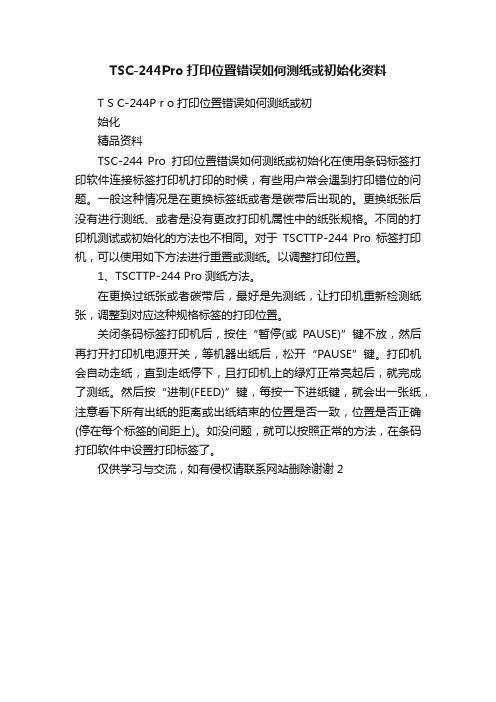
TSC-244Pro打印位置错误如何测纸或初始化资料
T S C-244P r o打印位置错误如何测纸或初
始化
精品资料
TSC-244 Pro打印位置错误如何测纸或初始化在使用条码标签打印软件连接标签打印机打印的时候,有些用户常会遇到打印错位的问题。
一般这种情况是在更换标签纸或者是碳带后出现的。
更换纸张后没有进行测纸、或者是没有更改打印机属性中的纸张规格。
不同的打印机测试或初始化的方法也不相同。
对于TSCTTP-244 Pro标签打印机,可以使用如下方法进行重置或测纸。
以调整打印位置。
1、TSCTTP-244 Pro测纸方法。
在更换过纸张或者碳带后,最好是先测纸,让打印机重新检测纸张,调整到对应这种规格标签的打印位置。
关闭条码标签打印机后,按住“暂停(或PAUSE)”键不放,然后再打开打印机电源开关,等机器出纸后,松开“PAUSE”键。
打印机会自动走纸,直到走纸停下,且打印机上的绿灯正常亮起后,就完成了测纸。
然后按“进制(FEED)”键,每按一下进纸键,就会出一张纸,注意看下所有出纸的距离或出纸结束的位置是否一致,位置是否正确(停在每个标签的间距上)。
如没问题,就可以按照正常的方法,在条码打印软件中设置打印标签了。
仅供学习与交流,如有侵权请联系网站删除谢谢2。
GODEX条码打印机故障

下面是GODEX 条码打印机各系列打印标签纸报错解决方法:
1、EZ1000系列测纸方法:
机器关机,按住FEED键不放,同时开机灯号闪烁为(READY)橘(STATUS)橘灯后,通俗点来讲就是关机,然后开机按住FEED键不放,指示灯由红色变成橘色的时候松手,也就是听见三声响声之后放手,机器会自动走纸,然后停住,此时指示灯变成绿色状态,在按一下FEED键看看标签纸走出来的是一张还是一点,如果是一张就表示测纸成功。
2、EZ2000 Series 、EZ2000 Plus Series
印出自我测试页:请按住FEED并同时开机,机器连续响3声后放手。
LCD显示【自我测试中】后。
此时指示灯变成绿色状态,在按一下FEED键看看标签纸走出来的是一张还是一点,如果是一张就表示测纸成功。
倾印模式:请按住FEED并同时开机,机器连续3声之后间隔1秒再响1声后放手,LCD显示倾印模式。
自动侦测模式:请按住PAUSE键并同时开机,机器连续3声之后放手。
LCD显示纸张尺寸自动侦测中。
回复默认值:请同时按住FEED键及CANCEL键并同时开机,直到机器连续响2声两次放手,机器即会回复到出厂设定值。
LCD显示Go to default。
设定模式:关机状态按住PAUSE键,机器连续响3声放手,即可以按键方式设定机器相关设定。
LCD显示Setting mode。
【VIP专享】斑马Zebra GX430t条码打印机安装及测纸说明

斑马Zebra GX430t桌面条码打印机,具有快速高效的打印速度,其外观简洁时尚,小巧便携,打印头分辨率为300dpi,能够打印清晰的高品质2维条码、精美文本和复杂图形,是中小型企业的理想选择。
针对部分企业使用该条码打印机的时候碰到的问题,深圳市互信恒科技以图文的方式介绍该条码打印机如果和安装和进行测试,希望能够帮助到广大的用户,关于该条码打印机的安装参考如下图。
一、斑马GX 430T条码机耗材安装
二、测纸
斑马GX430T测纸有两种方法:
第一种是直接按住打印机上的按钮不放开启电源,等到上面的等连续闪烁两次(记住是连续闪烁)然后放开按钮,机器吐纸就测纸完成了;
第二种是从驱动里校准,首先在驱动里设置好纸张大小,如下图:
以上的安装及操作说明应能解决大部分用户碰到的问题,如果还有疑问的话,可以访问深圳市互信恒科技公司的网站,你能获得该产品更详细的技术支持信息,包括产品参数说明,才颜色,以及产品的安装视频!。
各种条码打印机容易出现的故障及应对方式
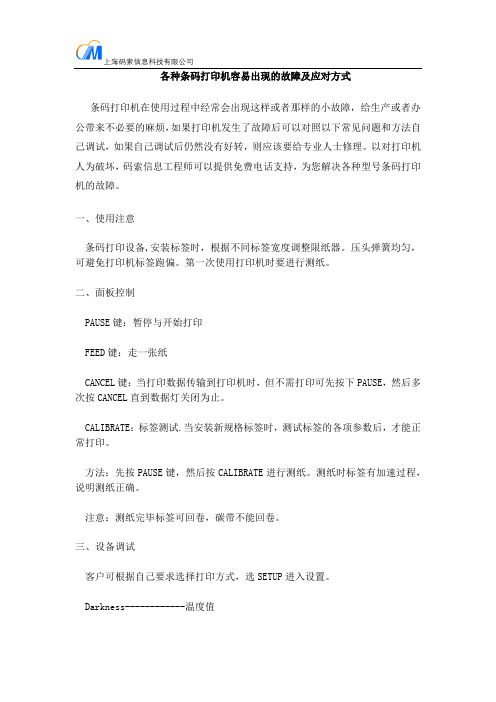
各种条码打印机容易出现的故障及应对方式条码打印机在使用过程中经常会出现这样或者那样的小故障,给生产或者办公带来不必要的麻烦,如果打印机发生了故障后可以对照以下常见问题和方法自己调试,如果自己调试后仍然没有好转,则应该要给专业人士修理。
以对打印机人为破坏,码索信息工程师可以提供免费电话支持,为您解决各种型号条码打印机的故障。
一、使用注意条码打印设备,安装标签时,根据不同标签宽度调整限纸器。
压头弹簧均匀,可避免打印机标签跑偏。
第一次使用打印机时要进行测纸。
二、面板控制PAUSE键:暂停与开始打印FEED键:走一张纸CANCEL键:当打印数据传输到打印机时,但不需打印可先按下PAUSE,然后多次按CANCEL直到数据灯关闭为止。
CALIBRATE:标签测试.当安装新规格标签时,测试标签的各项参数后,才能正常打印。
方法:先按PAUSE键,然后按CALIBRATE进行测纸。
测纸时标签有加速过程,说明测纸正确。
注意:测纸完毕标签可回卷,碳带不能回卷。
三、设备调试客户可根据自己要求选择打印方式,选SETUP进入设置。
Darkness------------温度值Tearoff-----------标签撕离位置Printmode----------PEELOFF(撕离方式)ediatype---------NON-CONTINOUS(不连续纸)PrintMethod--------THERMALTRANS(热转印方式)PrintWidth---------打印宽度ListFormats--------格式列表ListSetup----------设置列表MediaandRibbonCalibrate------测纸和碳带LabelTop-----------标签打印位置顶部调节LeftPosition-------标签左边打印位置调节用左右黑键修改设置,选EXIT键退出设置。
最后选NEXT/SAVE键保存设置数据。
力象标签打印机检测打印纸

恢复工厂默认值 将打印机恢复到工厂默认设置。
OS、A、CP 系列 步骤 1. 打开打印机电源,等待 5 秒以上; 步骤 2. 准备就绪后,按住<FEED>键不放,直到"READY"和"POWER"指示灯依次熄灭; 步骤 3. 当两个指示灯再次亮起时,放开按键。
R、X、G 系列 步骤 1. 关闭打印机电源; 步骤 2. 持续按住打印机前上方的<CANCEL>键,同时打开打印机电源; 步骤 3. 当"READY"指示灯闪烁时,放开按键。
《打印机基本操作》
这部分主要介绍打印机如何执行纸张校准、打印自检页和恢复工厂默认值的操作步骤。
测纸校准
测纸操作非常重要!因此当你更换不同类型的标签时,请务必执行此操作,否则可能将会导致标签感测器感测错误。 注意:连续标签无需执行测纸操作!
OS、A、CP 系列 步骤 1. 关闭打印机电源; 步骤 2. 持续按住打印机前方的<FEED>键,同时打开打印机电源; 步骤 3. 打印机开始走空白标签后,放开<FEED>键。
F1 系列 步骤 1. 打开打印机电源后,按下<MENU>键进入菜单模式; 步骤 2. 通过<←>和<→>键选择"AUTHORISED SETUP 1"; 步骤 3. 按下<ENTER>进入模式; 步骤 4. 通过<↑><↓><←><→>键选择数字,输入密码"1234"; 步骤 5. 按下<ENTER>确认; 步骤 6. 通过<←>和<→>键选择"Load default"; 步骤 7. 按下<ENTER>后显示"ARE YOU SURE?YES/CONFIRM"的提示; 步骤 8. 通过<↑>和<↓>键选择"YES"; 步骤 9. 按下<ENTER>确认; 步骤 10. 按下<MENU>键保存退出。 重要:恢复出厂设置后,必须重新执行测纸校准!
斑马打印机维护

条码打印机1.Zebra 105SL斑马条码打印机:关机,同时按住三个键feed键,pause键和cancel键,开机,等显示屏有内容出现时,放开,条码打印机会自动测纸。
恢复出厂设置:按两下“SETUP”,然后按"+""-"号翻页,找到"LOADDEFAULT",然后按"SAVE",条码打印机就会自动走纸,并恢复出厂设置,重新开关机。
2.Zebra S600斑马条码打印机恢复出厂设置:关机,同时按住PAUSE和FEED开机,约3秒钟,按MODE4键四下,保存设置,然后返回打印模式,再关机即可。
检测方法:开机的情况下,按住MODE键,到CALIBRATE(测纸指示灯)亮,接着按FEED键即可。
3.Zebra Z400斑马条码打印机恢复出厂设置:关机,同时按住FEED+PAUSE键开机,大约10秒后放开,打印机将自动恢复出厂设置测纸方法:按住CALIBRATE键开机,走纸后松开CALIBRATE键,这时出很多纸,纸出完毕后关机,再开机,测纸完成。
4.ZebraS4M斑马条码打印机测试条码打印头是否工作正常,是否有断针现象或者检测打印头两边是否压力平衡:只需打印测试页就可以知道,方法是先关了条码打印机,然后按住PAUSE键开机,等8秒钟左右放开,条码打印机将自动打印出纸张,检查打印的内容是否完好恢复出厂设置:关机,同时按住出纸键,暂停键开机,差不多八秒后松手,打印机将恢复出厂设置。
5.Zebra110XiIII斑马条码打印机认纸方法:先按暂停键,再按CALIBRATE即可。
6.Zebra 105SE斑马条码打印机测纸:开机状态下,按三下MODE,然后按FEED键,打印机自动执行测纸动作。
7.ZebraZ4M斑马条码打印机测纸:按住暂停键开机即可。
斑马条码打印头是否断针:按住暂停键开机八秒后放开,条码打印机打印出一张黑块的条码标签纸,检查不干胶标签上是否有白线,如有一般可以判断为断针了,那么所打印的条码极有可能无法进行扫描。
TSC条码打印机使用说明

TSC条码打印机使用说明
2010-6-30
一、基本使用流程:
1、硬件连接;
2、安装驱动程序;
3、装入纸卷;
4、测试纸张<测纸方法见下二>;
5、设置纸张大小、纸张间隙。
二、测纸方法:
1、先关掉打印机电源
2、按住PAUSE键开机,先不松手,等走纸后再松手;
3、纸停后,按FEED键;
4、测纸完成。
三、打印机设置方法:
1、从“控制面板”中打开“打印机和传真”界面,并选择TSC TTP-224 Plus打印机,右键选择“打印首选项”;
2、进入“页面设置”界面,选择“新建”功能;
3、输入名称、纸张宽度、纸张高度、纸张左右宽度;
4、选择“卷”设置界面,调整以下设置,方式:“热敏”,类型:“有间距的标签”,间距高度:“2.00mm”,打印后操作:“撕去”;
5、选择“选项”设置界面,保持该页默认值设置;
6、在前面第2点“页面设置”界面,可以选择“高级选项”并进入设置界面,进行如下设置:“垂直偏移”设置成2.00mm。
(这个选项的主要作用是调整打印内容处在纸张上的位置。
)。
最新TSC-244 Pro打印位置错误如何测纸或初始化

TSC-244 Pro打印位置错误如何测纸或初始化在使用条码标签打印软件连接标签打印机打印的时候,有些用户常会遇到打印错位的问题。
一般这种情况是在更换标签纸或者是碳带后出现的。
更换纸张后没有进行测纸、或者是没有更改打印机属性中的纸张规格。
不同的打印机测试或初始化的方法也不相同。
对于TSCTTP-244 Pro标签打印机,可以使用如下方法进行重置或测纸。
以调整打印位置。
1、TSCTTP-244 Pro测纸方法。
在更换过纸张或者碳带后,最好是先测纸,让打印机重新检测纸张,调整到对应这种规格标签的打印位置。
关闭条码标签打印机后,按住“暂停(或PAUSE)”键不放,然后再打开打印机电源开关,等机器出纸后,松开“PAUSE”键。
打印机会自动走纸,直到走纸停下,且打印机上的绿灯正常亮起后,就完成了测纸。
然后按“进制(FEED)”键,每按一下进纸键,就会出一张纸,注意看下所有出纸的距离或出纸结束的位置是否一致,位置是否正确(停在每个标签的间距上)。
如没问题,就可以按照正常的方法,在条码打印软件中设置打印标签了。
如果测纸后,按进纸,发现出纸位置不对,就重新做一遍测纸,如果还是不对,就将条码标签打印机恢复出厂设置(或初始化)。
在进行测试打印。
2、TSCTTP-244 Pro标签打印机恢复出厂设置(初始化)的方法。
关闭打印机的状态下(打印机关机),同时按住打印机上的“暂停(PAUSE)+进纸(FEED)”键,开启打印机电源,等打印机上的3指示灯轮流闪烁一次或一次以上后,松开2个按键。
当打印机上的2个绿色指示灯都亮后,机器就完成了初始化设置。
在进行打印机初始化或者测纸前,要保证打印机的纸张、碳带等耗材安装正确。
并保证这些耗材是配套的,并可以在该打印机上使用。
打印机上的设置完成后,如果还是会出现打印错位,就要考虑电脑上的条码标签打印软件中的纸张尺寸设置和打印机首选项中的设置了。
中国历史大事年表一、原始社会(约170万年前到约公元前21世纪)约170万年前元谋人生活在云南元谋一带约70-20万年前北京人生活在北京周口店一带约1.8万年前山顶洞人开始氏族公社的生活约0.5-0.7万年前河姆渡、半坡母系氏族公社约0.4-0.5万年前大汶口文化中晚期,父系氏族公社约4000多年前传说中的炎帝、黄帝、尧、舜、禹时期二、奴隶社会(公元前2070年到公元前476年)夏公元前2070年到公元前1600年公元前2070年禹传予启,夏朝建立商公元前1600 年到公元前1046年公元前1600年商汤灭夏,商朝建立公元前1300年商王盘庚迁都殷西周公元前1046年到公元前771年公元前1046年周武王灭商,西周开始公元前841年国人暴动公元前771年犬戎攻入镐京,西周结束春秋公元前770年到公元前476年公元前770年周平王迁都洛邑,东周开始三、封建社会(公元前475年到公元1840年)战国(公元前475年到公元前221年)公元前356年商鞅开始变法秦(公元前221年到公元前206年)公元前221年秦统一,秦始皇确立郡县制,统一货币、度量衡和文字公元前209年陈胜、吴广起义爆发公元前207年巨鹿之战公元前206年刘邦攻入咸阳,秦亡公元前206年—公元前202年楚汉之争西汉(公元前202年到公元8年)公元前202年西汉建立公元前138年张骞第一次出使西域公元8年王莽夺取西汉政权,改国号。
7种常用斑马条码打印机测纸方法
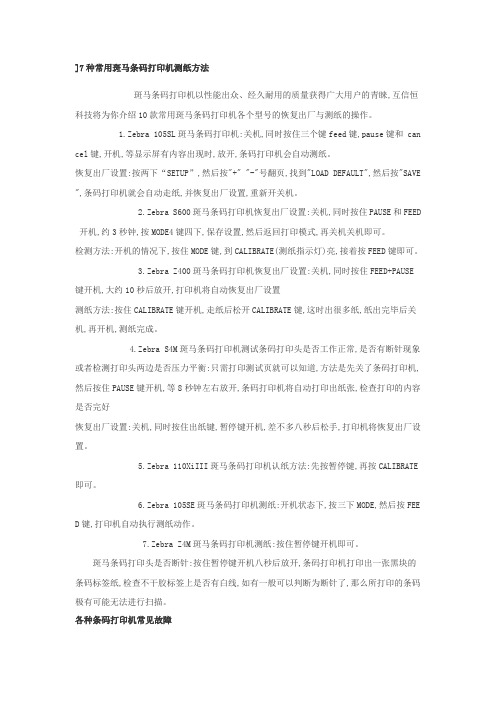
]7种常用斑马条码打印机测纸方法斑马条码打印机以性能出众、经久耐用的质量获得广大用户的青睐,互信恒科技将为你介绍10款常用斑马条码打印机各个型号的恢复出厂与测纸的操作。
1.Zebra 105SL斑马条码打印机:关机,同时按住三个键feed键,pause键和 can cel键,开机,等显示屏有内容出现时,放开,条码打印机会自动测纸。
恢复出厂设置:按两下“SETUP”,然后按"+" "-"号翻页,找到"LOAD DEFAULT",然后按"SAVE ",条码打印机就会自动走纸,并恢复出厂设置,重新开关机。
2.Zebra S600斑马条码打印机恢复出厂设置:关机,同时按住PAUSE和FEED 开机,约3秒钟,按MODE4键四下,保存设置,然后返回打印模式,再关机关机即可。
检测方法:开机的情况下,按住MODE键,到CALIBRATE(测纸指示灯)亮,接着按FEED键即可。
3.Zebra Z400斑马条码打印机恢复出厂设置:关机,同时按住FEED+PAUSE 键开机,大约10秒后放开,打印机将自动恢复出厂设置测纸方法:按住CALIBRATE键开机,走纸后松开CALIBRATE键,这时出很多纸,纸出完毕后关机,再开机,测纸完成。
4.Zebra S4M斑马条码打印机测试条码打印头是否工作正常,是否有断针现象或者检测打印头两边是否压力平衡:只需打印测试页就可以知道,方法是先关了条码打印机,然后按住PAUSE键开机,等8秒钟左右放开,条码打印机将自动打印出纸张,检查打印的内容是否完好恢复出厂设置:关机,同时按住出纸键,暂停键开机,差不多八秒后松手,打印机将恢复出厂设置。
5.Zebra 110XiIII斑马条码打印机认纸方法:先按暂停键,再按CALIBRATE 即可。
6.Zebra 105SE斑马条码打印机测纸:开机状态下,按三下MODE,然后按FEE D键,打印机自动执行测纸动作。
怎样使用条码检测仪检测条码

怎样使用条码检测仪检测条码通常在使用条码检测仪前要按照说明书,用所提供的校准标板对设备进行校准——在不用的时候要保证校准标板的洁净与不受损害。
有些设备需要根据参考反射率标板手工调节仪器;大多数的检测仪则是自动校准,在使用仪器前,应把校准作为其中的一个使用环节向用户提示。
在任何条件下检测条码符号,条码符号通常应为其最终的状态。
如果需要制样,可采取以下措施:首先把要检测的条码符号放在平整的黑色表面上检测,然后再把它放在明亮的表面上重复检测,取结果中较差的那组作为测量结果。
如果实际中已经知道符号背底所衬的材料类型,检验时条码背底要衬垫的状态应尽量与之一致。
如果需要手工扫描,就要手持光学扫描头从左到右或从右到左穿过符号,要尽量以平稳的方式和不变的速度,不能太快,也不能太慢,如果想要进行多重扫描,就要在符号高度范围内平均放臵这些光头,而不要超出符号的顶端或底端。
1、检测仪的校准条码检测参数值都是依据扫描反射率曲线计算得出的,因此检测仪必须能精确地测量反射率,所以确保设备的正确校准是非常重要的工作,校正是保证测量结果正确性和一致性及可重复性的前提条件。
不正确的校准会影响设备的正常运行或者导致测量结果错误。
2、孔径/光源的选择光源应与实际所用的扫描光相匹配、测量孔径应与所检测的符号的X尺寸范围相匹配。
如果光源选择错误,特别是当其峰值波长偏离标准所要求的峰值波长,符号反差的测量值就可能会出现错误(如果条码的颜色不是黑条白空)。
在检验EAN/UPC条码时使用670纳米的可见红光为峰值波长,这是因为这个波长接近于使用激光二极管的激光扫描器和使用发光二极管的CCD扫描器的扫描光束的波长。
测量孔径则要根据具体应用的条码符号的尺寸而定,具体的选择方法见具体的应用标准与规范。
3、条码检测仪的使用对于光笔式检测仪,扫描时笔头应放在条码符号的左侧,笔体应和垂直线保持15度的倾角(或按照仪器说明书作一定角度的倾斜)。
这种条码检测仪一般都有塑料支撑块使之在扫描时保持扫描角度的恒定。
TSC测纸方法

一、TSC bsc-2498/3498条码打印机测纸1.先关闭TSC条码机电源,2.然后同时按住PAUSE和FEED两个键再开机3.直到条码机上三个显示灯同时闪过一次再松手来进行TSC条码机初始化4.然后再关机5.按住PAUSE键进行测纸,等到TSC条码机出纸后再松手6.直到TSC条码机出现回缩动作以后再开始打印。
二、TSC TTP-342 PRO条码打印机测纸1.关闭打印机(开关在打印机的后右侧);2.左手按住PAUSE键不放,右手开启打印机开关;3.等到机器开始走纸,然后松开左手的按键;4.机器开始走纸,直到停止走纸,才算测纸完毕;5.检测是否测纸正确:6.按一下FEED键,看是否是出一张纸,如是多列的标签纸就看是否出一排。
7.重复按FEED键,出纸正确:每按一次出一张,或是出一张纸那么高度的距离。
备注:此方法适用TSC 243E、243Eplus、243plus、243Epro、244USB、244plus、244、342、342Eplus、342Epro等型号.三、TSC TTP-247条码打印机测纸1.先把机器关了(开关在机器的右后侧);2.左手按住按键不放(机器上只有一个按键);4.这时观察指示灯的闪烁情况:闪烁顺序是:橘色-红色5次-橘色5次-绿色5次-绿色橘色轮番5次-红色橘色轮番5次-绿色;5.记住在闪5次红色灯期间松开左手按住的按键;6.机器会不停的吐纸,停下后表示完成。
7.检测是否测纸正确:8.按一下键,看是否是出一张纸,如是多列的标签纸就看是否出一排。
9.重复按键,出纸正确:每按一次出一张,或是出一张纸那么高度的距离。
四、TSC TTP-343PLUS条码打印机测纸1.先把机器关了(开关在机器的右后侧);2.左手按住按键不放(机器上只有一个按键);3.右手开启打印机开关;4.这时观察指示灯的闪烁情况:闪烁顺序是:橘色-红色5次-橘色5次-绿色5次-绿色橘色轮番5次-红色橘色轮番5次-绿色;5.记住在闪5次红色灯期间松开左手按住的按键;6.机器会不停的吐纸,停下后表示完成。
斑马ZebraGX430t条码打印机安装及测纸说明

斑马Zebra GX430t桌面条码打印机,具有快速高效的打印速度,其外观简洁时尚,小巧便携,打印头分辨率为300dpi,能够打印清晰的高品质2维条码、精美文本和复杂图形,是中小型企业的理想选择。
针对部分企业使用该条码打印机的时候碰到的问题,深圳市互信恒科技以图文的方式介绍该条码打印机如果和安装和进行测试,希望能够帮助到广大的用户,关于该条码打印机的安装参考如下图。
一、斑马GX 430T条码机耗材安装
二、测纸
斑马GX430T测纸有两种方法:
第一种是直接按住打印机上的按钮不放开启电源,等到上面的等连续闪烁两次(记住是连续闪烁)然后放开按钮,机器吐纸就测纸完成了;
第二种是从驱动里校准,首先在驱动里设置好纸张大小,如下图:
以上的安装及操作说明应能解决大部分用户碰到的问题,如果还有疑问的话,可以访问深圳市互信恒科技公司的网站,你能获得该产品更详细的技术支持信息,包括产品参数说明,才颜色,以及产品的安装视频!。
- 1、下载文档前请自行甄别文档内容的完整性,平台不提供额外的编辑、内容补充、找答案等附加服务。
- 2、"仅部分预览"的文档,不可在线预览部分如存在完整性等问题,可反馈申请退款(可完整预览的文档不适用该条件!)。
- 3、如文档侵犯您的权益,请联系客服反馈,我们会尽快为您处理(人工客服工作时间:9:00-18:30)。
目前最常用的条码打印机的测纸方法,供大家参考。
注:TEC的条码打印机一般不需要测纸,只要在软件种设置好标签格式,和标签类型就直接进行打印就可以
1、Argox立象打印机测纸:将条码机电源关闭,按住机器内部左边的“PAUS/calibration”按钮不放,电源等纸张及碳带开始转动时,手就放开,等机器动作完毕,即告完成。
2、TECB-SX5测纸:按FEED+PAUSE开机,进入设置菜单,选择SENSORADJ
3、IntermecPF4I测纸:开机以后,按一下shift+FEED
4、TSC243E测纸:按住PAUSE键开机,机器开始走纸的时候放开手。
tsc 条码打印机问题
5、IntermecPD41测纸:(1)开机正常后,按一下FEED键,如果能正常走一张纸,说明打印机能正常测纸;否则,需要打印机进行测纸,方法是关机,按住FEED键开机,等到第一个灯闪烁的时候放开FEED键,打印机会自动打印机当前设置,并自动测纸(不用这种方法测纸);最好是打印一下测试页,让机器自动测纸。
6、Zebra105SE测纸:按3下MODE,再按FEED键,机器会重新测纸。
7、Zebra105sl测纸:feed+pause+cancel
8、IntermecPC4测纸:按住FEED键开机—-10秒左右松手—–打印机会走一下纸,然后打印出一些参数—-关机再开机完成
9、Zebra400如何测纸:按住PAUSE开机是测试打印头。
按一下setup,往右,看一下里面有个headopen,CANBILECT
10、Intermec3400E测纸:按住FEED/PAUSE键开机,直到打印机开始打印松开手(到中间的灯ALEX灭了松手)。
11、DatamaxI-4308测纸:按MENU键,进入“mediasetting”,进入后翻屏,选择“sensorcalibration”,按ENT键肯定。
系统提示“performcalibration”,按ENT键确认。
系统提示“removelabelstock,pressanykey”,将标签纸移掉后,合上打印头,按容?键。
系统提示“scanbacking,pressanykey”,将标签纸剥掉一片后,将空白地部分安装在检测器地下面,合上打印头,按容?键。
系统提示“scan,pressanykey”,将标签纸拼成一片,将标签部分放在检测器地下面,合上打印头,按容?键。
系统提示“calibrationcomplete”,此时按FEED键使打印(2)按住“FEED”键,超过4秒。
同样能够对标签进行检测。
7款常用斑马条码打印机测纸方法斑马条码打印机以性能出众、经久耐用的质量获得广大用户的青睐,互信恒科技将为你介绍10款常用斑马条码打印机各个型号的恢复出厂与测纸的操作。
1.Zebra 105SL斑马条码打印机:关机,同时按住三个键feed键,pause键和cancel键,开机,等显示屏有内容出现时,放开,条码打印机会自动测纸。
恢复出厂设置:按两下“SETUP”,然后按"+" "-"号翻页,找到"LOAD DEFAULT",然后按"SAVE",条码打印机就会自动走纸,并恢复出厂设置,重新开关机。
2.Zebra S600斑马条码打印机恢复出厂设置:关机,同时按住PAUSE和FEED 开机,约3秒钟,按MODE4键四下,保存设置,然后返回打印模式,再关机关机即可。
检测方法:开机的情况下,按住MODE键,到CALIBRATE(测纸指示灯)亮,接着按FEED键即可。
3.Zebra Z400斑马条码打印机恢复出厂设置:关机,同时按住FEED+PAUSE键开机,大约10秒后放开,打印机将自动恢复出厂设置测纸方法:按住CALIBRATE键开机,走纸后松开CALIBRATE键,这时出很多纸,纸出完毕后关机,再开机,测纸完成。
4.Zebra S4M斑马条码打印机测试条码打印头是否工作正常,是否有断针现象或者检测打印头两边是否压力平衡:只需打印测试页就可以知道,方法是先关了条码打印机,然后按住PAUSE键开机,等8秒钟左右放开,条码打印机将自动打印出纸张,检查打印的内容是否完好恢复出厂设置:关机,同时按住出纸键,暂停键开机,差不多八秒后松手,打印机将恢复出厂设置。
5.Zebra 110XiIII斑马条码打印机认纸方法:先按暂停键,再按CALIBRATE即可。
6.Zebra 105SE斑马条码打印机测纸:开机状态下,按三下MODE,然后按FEED键,打印机自动执行测纸动作。
7.Zebra Z4M斑马条码打印机测纸:按住暂停键开机即可。
斑马条码打印头是否断针:按住暂停键开机八秒后放开,条码打印机打印出一张黑块的条码标签纸,检查不干胶标签上是否有白线,如有一般可以判断为断针了,那么所打印的条码极有可能无法进行扫描。
